怎么把文档转成在线文档 文档转换为腾讯文档的步骤
更新时间:2024-02-23 17:45:23作者:xtang
在数字化时代,文档的管理和共享变得愈发重要,将传统的纸质文档转换为在线文档成为了提高工作效率和便捷性的必然选择。而在众多在线文档平台中,腾讯文档凭借其强大的功能和用户友好的界面备受青睐。如何将文档转换为腾讯文档呢?下面将为大家介绍一些简单的步骤,帮助您轻松实现文档的转换与共享。
具体方法:
1.首先打开你的电脑qq,在qq客户端下方就有腾讯文档的进入按钮。当然你也可以直接打开腾讯文档的网页。
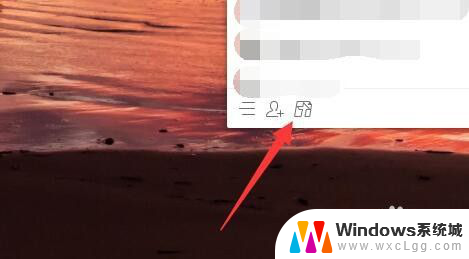
2.进入腾讯文档网页后选择“新建”。
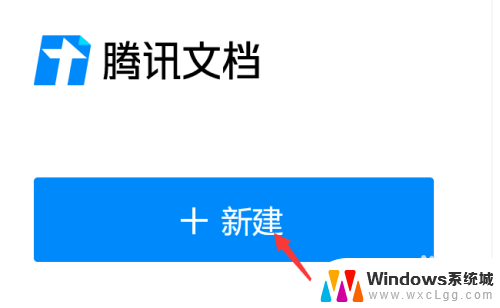
3.接着点击“导入文档在线编辑”,当然你也可以在线新建一个空白文档。
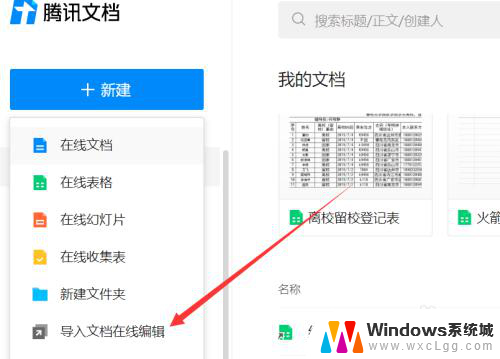
4.然后是选择你的一个文档,然后打开,使之导入到腾讯文档。
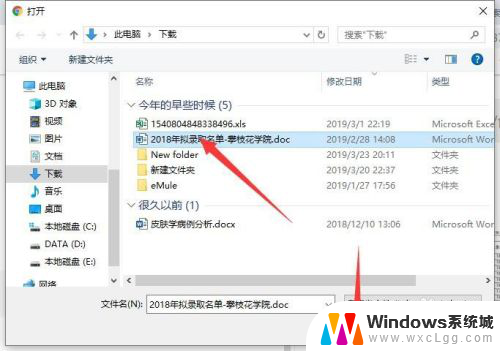
5.你可以在腾讯文档首页里面的“我的文档”里面看到这个刚导入的文档,点击可以打开。
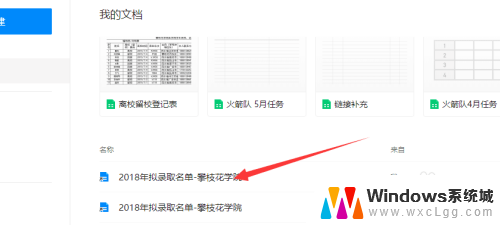
6.打开文档后选择右上方的“分享”。
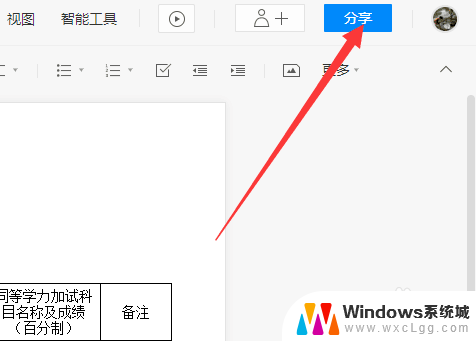
7.这里默认分享的是一个私密文档,你需要设置成“获得链接的人可查看”。为了防止有外人查看编辑,你也可以选择为“获得链接的人可查看”,也就是说需要这个获得链接的人申请编辑,你确定了才可以。
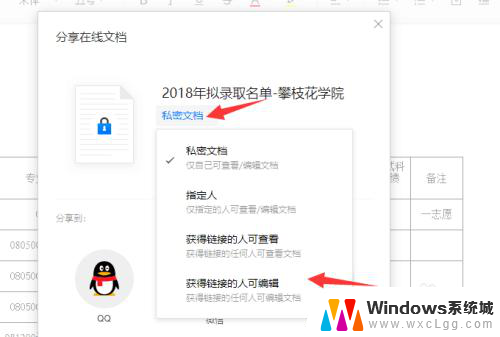
8.然后你可以选择复制链接。
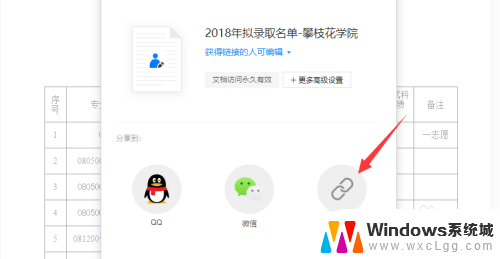
9.将链接复制给好友后,好友就可以打开并且编辑了。好友也可以分享给其他人查看。
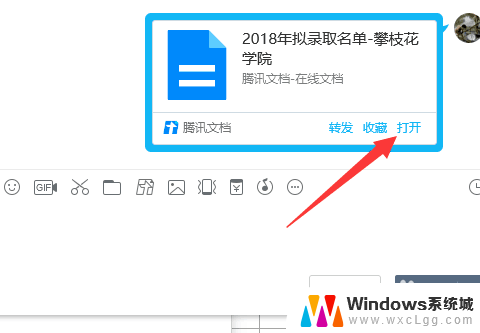
以上就是将文档转为在线文档的全部内容,如果遇到此情况,您可以根据以上操作解决问题,非常简单快速,一步到位。
- 上一篇: 360怎么关闭广告 关闭360浏览器的广告弹窗方法
- 下一篇: wps我要查找人 wps如何查找人
怎么把文档转成在线文档 文档转换为腾讯文档的步骤相关教程
-
 怎么把文档转换成文件 在线文档转换成普通文件方法
怎么把文档转换成文件 在线文档转换成普通文件方法2024-07-03
-
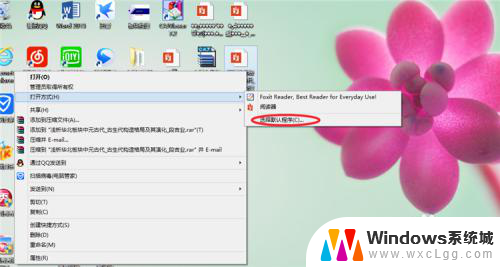 pdf文件怎么转成word文件 PDF文档转换成Word文档步骤
pdf文件怎么转成word文件 PDF文档转换成Word文档步骤2024-04-29
-
 wps怎么把图片变成文档 wps图片转换成文档的步骤
wps怎么把图片变成文档 wps图片转换成文档的步骤2024-03-07
-
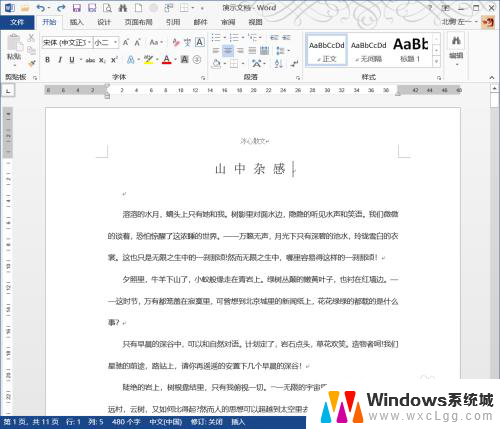 怎么把word转成pdf文件 Word文档转换成PDF的方法
怎么把word转成pdf文件 Word文档转换成PDF的方法2023-12-27
-
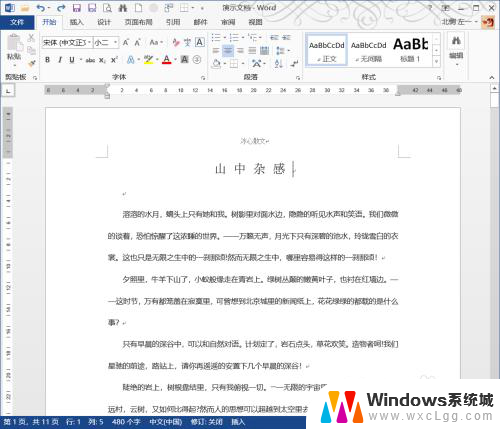 怎么把文档改成pdf格式 Word文档转换成PDF的方法
怎么把文档改成pdf格式 Word文档转换成PDF的方法2023-12-12
-
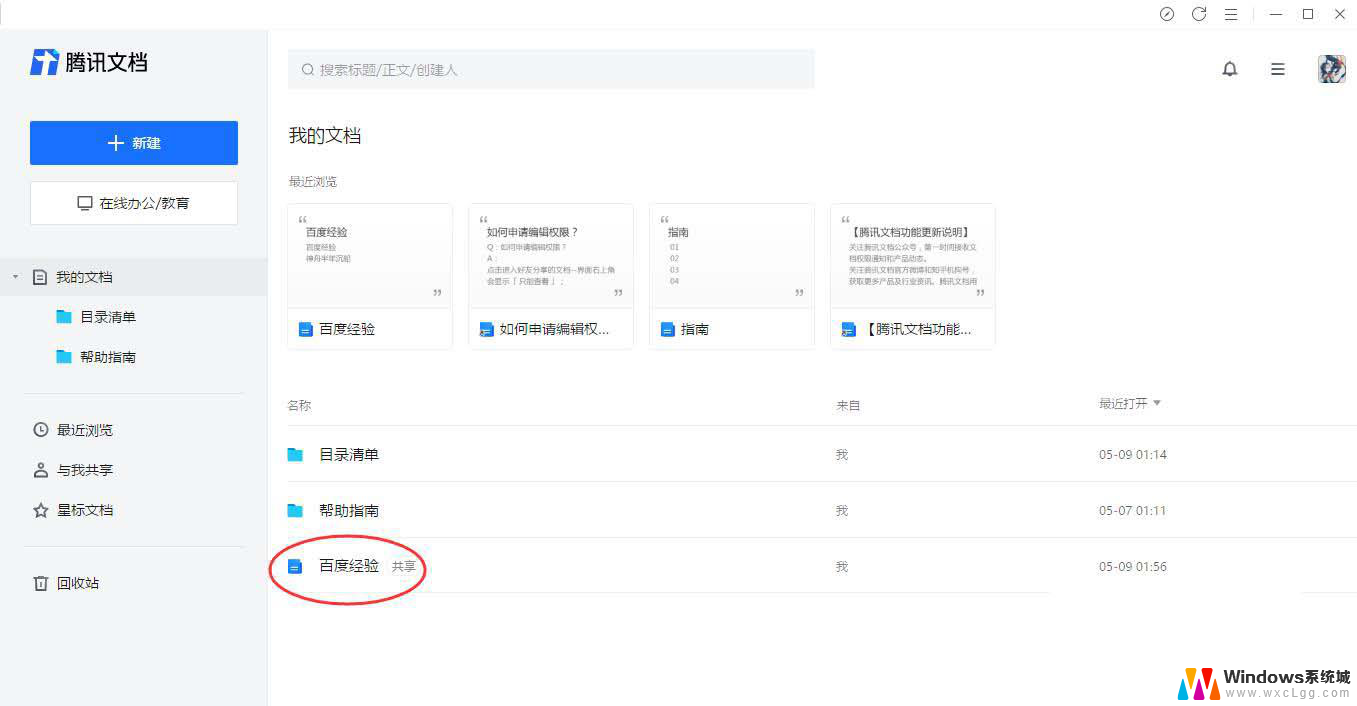 腾讯文档 目录 腾讯文档目录添加小技巧
腾讯文档 目录 腾讯文档目录添加小技巧2024-04-13
- 微信腾讯文档如何导出文件 微信小程序腾讯文档如何导出Excel文件
- word怎么改成excel表格 如何将word文档中的表格转换为Excel表格
- wps如何转换为数字 如何将wps文档转换为数字格式
- pdf文件可以放进word文档吗 Word文件如何转换成PDF格式
- 笔记本开机闪屏是什么原因,怎么解决 笔记本电脑频繁闪屏怎么办
- 固态硬盘装进去电脑没有显示怎么办 电脑新增固态硬盘无法显示怎么办
- word如何加批注 Word如何插入批注
- 怎么让word显示两页并排 Word文档同屏显示两页
- switch手柄对应键盘键位 手柄按键对应键盘键位图
- 苹果平板怎么变成电脑模式 iPad如何切换至电脑模式
电脑教程推荐
- 1 固态硬盘装进去电脑没有显示怎么办 电脑新增固态硬盘无法显示怎么办
- 2 switch手柄对应键盘键位 手柄按键对应键盘键位图
- 3 微信图片怎么发原图 微信发图片怎样选择原图
- 4 微信拉黑对方怎么拉回来 怎么解除微信拉黑
- 5 笔记本键盘数字打不出 笔记本电脑数字键无法使用的解决方法
- 6 天正打开时怎么切换cad版本 天正CAD默认运行的CAD版本如何更改
- 7 家庭wifi密码忘记了怎么找回来 家里wifi密码忘了怎么办
- 8 怎么关闭edge浏览器的广告 Edge浏览器拦截弹窗和广告的步骤
- 9 windows未激活怎么弄 windows系统未激活怎么解决
- 10 文件夹顺序如何自己设置 电脑文件夹自定义排序方法